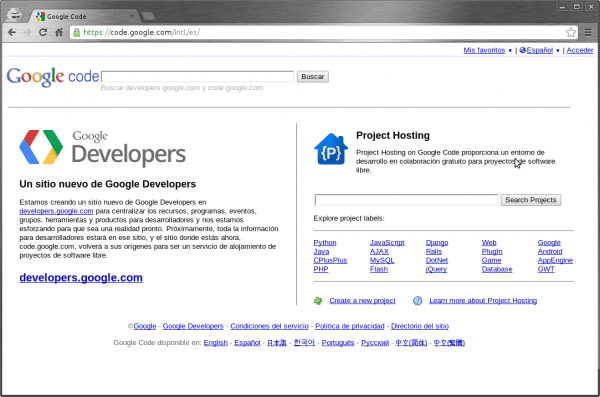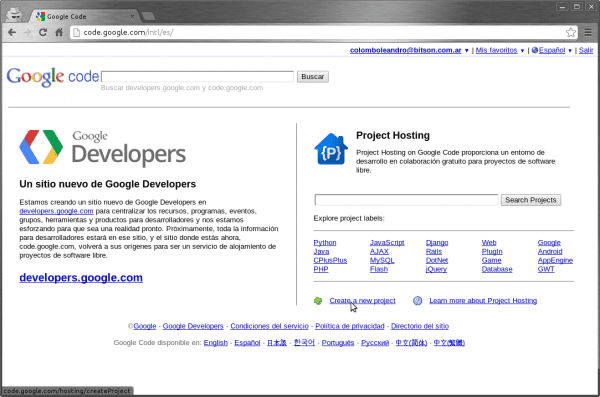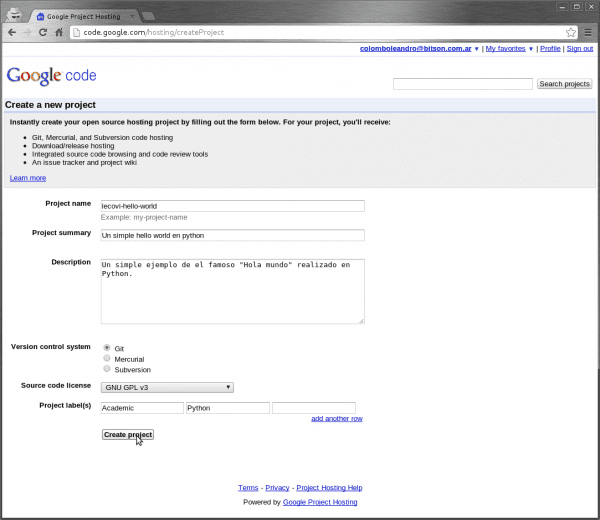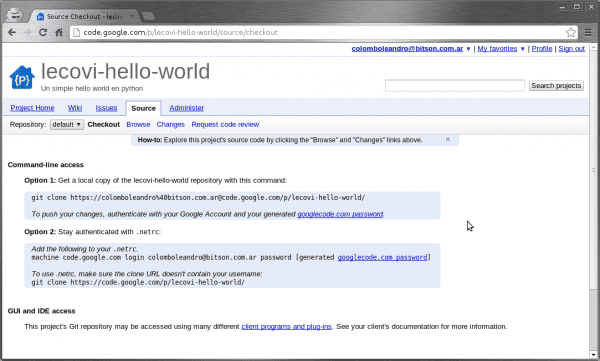Como prometido é dívida, aqui vamos seguir os passos necessários para criar um projeto em Google Code.
1. Nós entramos no Google
A primeira coisa que temos que fazer é entrar em nossa conta Google, entramos no site de Google Code e no canto superior direito encontraremos o acesso ao login. À esquerda, podemos alterar o idioma.
2. Nós criamos o projeto
Uma vez logado no site com nossa conta, podemos verificar isso porque no canto superior direito veremos nosso endereço de e-mail de Google, e podemos clicar no link que diz Crie um novo projeto. Isso nos redirecionará para uma página para completar os detalhes de nosso projeto.
Completamos os dados do nosso projeto e assim que terminarmos vamos simplesmente apertar o botão Criar projeto.
Agora que criamos nosso projeto, ele nos mostra sua página principal. Por enquanto não faremos muito mais com Google Code. Só nos resta obter as informações para podermos nos conectar mais tarde remotamente e fazer o upload dos arquivos através Git.
3. Obtenção dos dados do repositório no Google Code
Para isso temos que ir para a seção fonte (código-fonte) e aí nos dará 2 opções para conectar.
Usaremos a Opção 2, clicamos no link que diz senha googlecode.com. Isso nos mostrará uma nova página e a partir dela copiaremos a última linha da primeira seção. O que vemos destacado na imagem a seguir.
Criamos um arquivo no EMPRESA do nosso usuário que é chamado .netrc e dentro colocamos o conteúdo que acabamos de copiar da página. Neste caso:
machine code.google.com login colomboleandro@bitson.com.ar password ZG2UP8dW5pV7
Em breve…
Até agora, criamos o projeto em Google Code e temos pronto o arquivo que «vai conectar»Com nosso repositório remoto, uma vez que configuramos nosso repositório local de Git.
Na próxima parte, veremos como criar o projeto em nossa máquina e configurar Git para controle de versão.
Saudações!